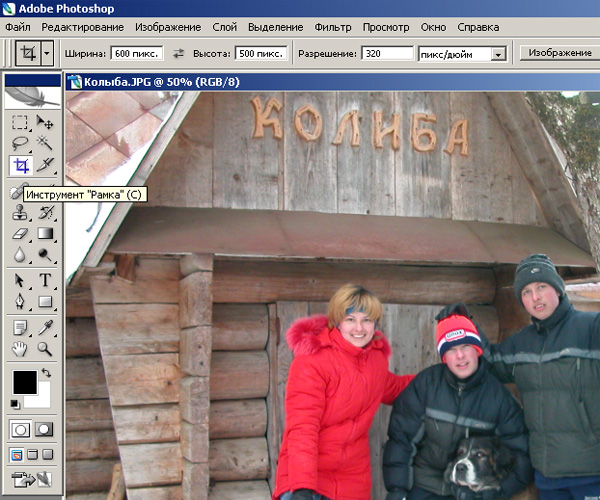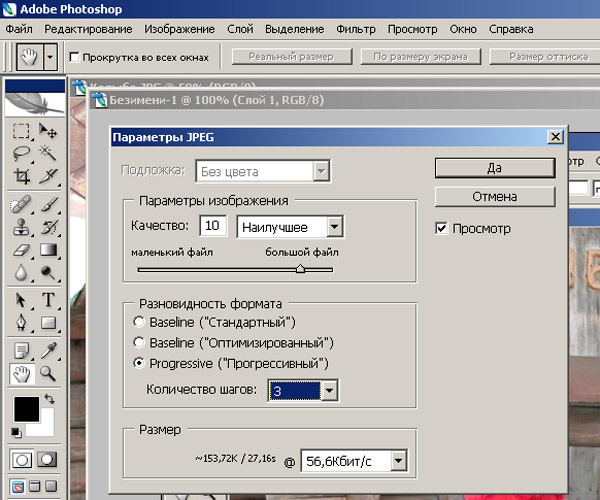Лучший вариант: зайти на сайт:
www.radikal.ru там скачать программу и описание к ней, как легко, целой
пачкой преобразовать свои фото для размещения на сайте. Сохранить их в
папку и потом поместить в альбом своего патруля. Размер на выходе от 50
до 150 кбайт. Такие фото будут быстро открываться и качество их будет
оптимально для интернета.
Второй способ: используем программу Photoshop CS. В главном меню выбираем:
«Файл-открыть», выбираем нужное фото. Как правило, размер фото с
цифрового фотоаппарата достигает 1-2 Мбайт в формате JPG. Это очень
большое изображение для размещения на страничке в Интернете.
Выберем
инструмент «Рамка» и настроим параметры нашего кадра: «ширина 640
пикс.», «высота 480 пикс.», «разрешение 92 пикс/дюйм». Надо написать,
указывая ширину и высоту слово: «пикс.», иначе могут автоматически
установиться «см» - а это огромнейшее изображение!!! (См. фото 1.)
Затем выделить «Рамкой» фрагмент фото, отцентрировать, и зайдя в меню: «Изображение» - «Кадрировать», выполнить обрезку до нужного размера.
Далее выбираем в главном меню: «Сохранить как», выбираем место на диске, тип сохраняемого файла: «JPЕG», вводим имя файла, и в раскрывшемся меню «Параметры JPЕG» устанавливаем «Качество» 5-6, (см. фото 2). Затем нажимаем кнопку «Да».
Всё! Фото готово для размещения в нашем фотоальбоме!!!
Самый простой вариантВ Office есть меню: "Средства Microsoft". В нём выбираем: OfficeMicrosoft Office Picture Manager
Запустите эту программу. В меню "Вид" поставьте галочку "Область задач".
Справа появится "Область задач", где вы разворачиваете меню: "Приступая
к работе" и выбираете пункт "Изменить размер". В параметрах изменения
размера поставим переключатель (точку) в "стандартные высоту и ширину"
- раскрываем меню в нижнем окошке и выбираем - либо 1024х768, либо
другие размеры. Просто для сайта лучше 640х480, а для скачивания и
печати хотябы 1024х768. Но при этом "плохой" NET будет долго открывать
фото.
В окно программы фото можно перетащить мышью из любой папки
и "пачкой" обработать до нужных размеров, предварительно выделив нужные
фото...
Ждём ваши фото на сайте!